Pagina uit een PDF halen
 Een pagina uit een PDF verwijderen, of een pagina apart opslaan: dit is gemakkelijk te doen op een Mac met Voorvertoning, met LibreOffice of met een gratis online webdienst.
Een pagina uit een PDF verwijderen, of een pagina apart opslaan: dit is gemakkelijk te doen op een Mac met Voorvertoning, met LibreOffice of met een gratis online webdienst.
Online een pagina uit een PDF halen met Split PDF
Split PDF is een gratis online PDF tool. Je kunt hier een pagina uit een PDF halen door een bestand te splitsen.- Ga naar Split PDF.
- Klik op Choose file.
- Wijs de PDF aan op de computer. Openen.
- Je ziet nu afbeeldingen van de pagina's in de PDF. Klik zonodig rechtsboven op het plus-teken om in te zoomen.
- Klik op de pagina die je apart wil opslaan.
- Druk op Split.
- Druk op Download om de pagina op te slaan op de computer.
Pagina uit een PDF knippen op een Mac
Op een Mac kun je eenvoudig een pagina uit een PDF halen met het programma Voorvertoning.- Klik op de PDF om deze te openen met Voorvertoning.
- In de geopende PDF zie je een weergave van alle pagina's in miniatuur.
Als je dit niet ziet klik dan linksboven op het scherm-icoon en kies Miniaturen.
scherm-icoon en kies Miniaturen. - Klik op de pagina's die je niet nodig hebt en kies Delete.
- De overgebleven pagina kan worden opgeslagen via Archief > Exporteer.
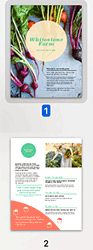
Pagina uit een PDF halen met LibreOffice
In LibreOffice kun je gemakkelijk een PDF openen, en losse pagina's verwijderen of kopiëren. LibreOffice is een gratis kantoorpakket, dat een alternatief is voor Microsoft Office.- Ga naar LibreOffice en open de PDF via Bestand > Openen.
- Onder pagina's zie je een lijst met alle pagina's van de PDF.
- Selecteer de pagina's die je wil verwijderen. Om een aantal pagina's te selecteren klik je op de bovenste van de reeks, op de Shift-toets, en op de onderste van de reeks.
- Klik op Delete. De pagina's worden verwijderd.
- Kies Bestand > Exporteren als PDF. Exporteren
- Geef de losse pagina een naam.
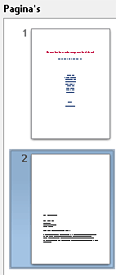
Voor het maken van een invulbare PDF: PDF invulbaar maken
Pagina uit een PDF halen
Zo doe je dat met LibreOffice, Voorvertoning of een online PDF editor.
Invulbare PDF maken
Maak een bewerkbaar PDF-invulformulier.
E-mail handtekeningen
Nooit meer printen en scannen: zo zet je digitaal een handtekening op een PDF.
QR-code met vCard
Maak een QR-code met een digitaal visitekaartje.
Online rekenmachines
De beste adressen voor gewone en grafische rekenmachines, en omrekenen van eenheden.
PDF maken
Een PDF maken zonder aparte PDF-software: zo doe je dat.
Gratis wachtwoordmanagers
Deze apps zorgen ervoor dat je nooit meer wachtwoorden hoeft te onthouden.
Documenten beveiligen
Ook losse bestanden kunnen snel achter een wachtwoord worden gezet.
Grafiek maken
Taartdiagram of lijngrafiek nodig? Handleiding voor het maken van grafieken.
Documenten scannen
Papieren inscannen met een app op je telefoon.
Zo werkt het.
Woorden en tekens tellen
Aantal woorden checken in Word, Google Docs, LibreOffice en Excel.
Flowchart symbolen
Uitleg en betekenis van de meestgebruikte symbolen in een stroomdiagram.
BTW berekenen
Snelle calculators voor het berekenen en terugrekenen van BTW.
Korting berekenen
Gebruik de snelle korting calculator of reken zelf een korting uit.
Spamfilters
Overzicht van de beste gratis spamfilters voor Windows, Mac, Android en iOS.
Tekst scannen met OCR
Overzicht van de beste software voor tekstherkenning.
Gratis tekstverwerkers
Overzicht van de beste software voor het schrijven van tekst.
Speciale tekens typen
Met de juiste toetsenbord instelling typ je moeiteloos een é of ó.
Online timers
Handige stopwatches, interval timers, zandlopers en time timer tools.
Tijdelijk e-mailadres
Handig als je een website wil proberen die om registratie vraagt: een wegwerp e-mailadres.
Gratis e-mailadres
Vergelijk Gmail en Outlook.com of kies een alternatief e-mailadres.
Vertaalmachines
Teksten in alle wereldtalen worden leesbaar via online vertaalmachines.




















